win10发现不了网络 win10系统电脑无法连接上网络怎么办
更新时间:2024-02-21 13:04:39作者:jiang
在当今信息时代,网络已经成为人们生活中不可或缺的一部分,有时我们可能会遇到一些意外情况,比如在使用Win10系统的电脑时无法连接上网络。这种情况对于那些依赖网络工作和生活的人来说无疑是一种困扰。当我们遇到Win10系统发现不了网络的问题时,我们该如何解决呢?本文将针对这个问题进行探讨,并提供一些解决方案,帮助大家重新连接上网络。
操作方法:
1点击右下角的网络图标,接着点击“网络与Internet设置”。进入界面后点击“网络和共享中心”。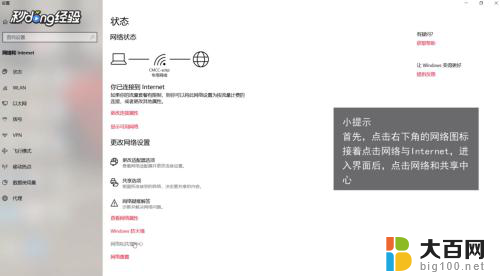 2在弹出的界面中点击“更改适配器设置”,然后右键单击连接的网络。点击“属性”。
2在弹出的界面中点击“更改适配器设置”,然后右键单击连接的网络。点击“属性”。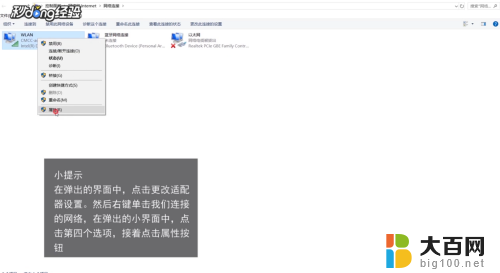 3在弹出的小界面中点击第四个选项,接着点击“属性”按钮。
3在弹出的小界面中点击第四个选项,接着点击“属性”按钮。 4最后勾选“自动获得IP地址”与“自动获得DNS服务器地址”,勾选完成后点击“确定”即可。
4最后勾选“自动获得IP地址”与“自动获得DNS服务器地址”,勾选完成后点击“确定”即可。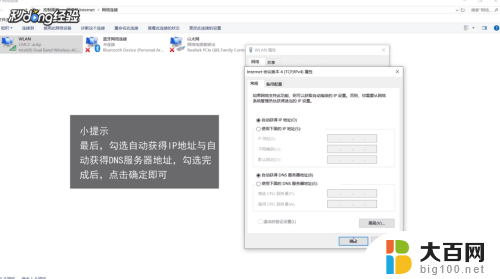
以上就是win10发现不了网络的全部内容,如果还有不清楚的用户,可以参考以上步骤进行操作,希望对大家有所帮助。
win10发现不了网络 win10系统电脑无法连接上网络怎么办相关教程
- win10电脑没网络 win10系统电脑连接不上网络怎么办
- win10连接不到网络 win10系统无法连接网络如何解决
- win10怎么连不上无线网 win10无法连接无线网络怎么办
- windows10无线网络连接不上 win10无法搜索到无线网络怎么办
- win10连上网络无法使用 Win10提示已连接但无网络怎么解决
- win10此电脑网络 Win10网络已连接但无法使用的解决办法
- 电脑重置后连不上网怎么办 Win10网络重置后无法连接上网怎么办
- win10电脑怎么连接wifi找不到无线网络 win10电脑找不到wifi网络怎么办
- win10电脑wifi无法连接到这个网络 Win10提示无法连接到网络的解决办法
- win10网络 地球 win10网络成地球无法上网怎么办
- win10c盘分盘教程 windows10如何分区硬盘
- 怎么隐藏win10下面的任务栏 Win10任务栏如何隐藏
- win10系统文件搜索功能用不了 win10文件搜索功能无法打开怎么办
- win10dnf掉帧严重完美解决 win10玩地下城掉帧怎么解决
- windows10ie浏览器卸载 ie浏览器卸载教程
- windows10defender开启 win10怎么设置开机自动进入安全模式
win10系统教程推荐
- 1 windows10ie浏览器卸载 ie浏览器卸载教程
- 2 电脑设置 提升网速 win10 如何调整笔记本电脑的网络设置以提高网速
- 3 电脑屏幕调暗win10 电脑屏幕调亮调暗设置
- 4 window10怎么一键关机 笔记本怎么使用快捷键关机
- 5 win10笔记本怎么进去安全模式 win10开机进入安全模式步骤
- 6 win10系统怎么调竖屏 电脑屏幕怎么翻转
- 7 win10完全关闭安全中心卸载 win10安全中心卸载教程详解
- 8 win10电脑怎么查看磁盘容量 win10查看硬盘容量的快捷方法
- 9 怎么打开win10的更新 win10自动更新开启教程
- 10 win10怎么关闭桌面保护 电脑屏幕保护关闭指南